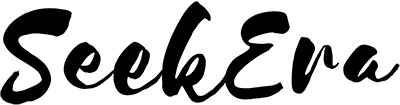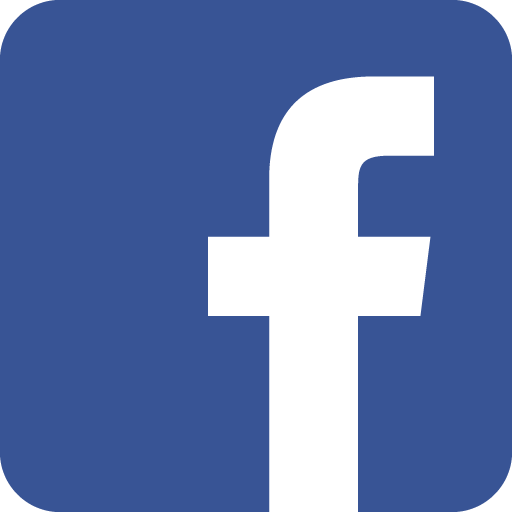メモリとは一体なんなのか?初心者でもわかるメモリ解説!!
PCのメモリって何?初心者でもわかる解説!
PCのスペックを見ると「メモリ:8GB」みたいな表記をよく見かけるけますが、「メモリって結局何をしてるの?」って思うことありませんか?
今回は、メモリの基本から増設のコツまで、できるだけわかりやすく解説していきます!
メモリ(RAM)ってどんな役割?

まず、メモリの役割を簡単に言うと、「作業机」みたいなもの!
PCが何かの作業をするとき、メモリにデータを一時的に置いておくことで、サクサク動作できるようになります。
例えば、料理するときに台所(メモリ)が広ければ、いろんな材料を広げて効率よく作業できるますね?
でも台所が狭いと、いちいち材料を冷蔵庫(ハードディスク)に戻したり、取り出したりしなきゃいけなくて、凄く時間がかかる…。
PCも同じで、メモリが大きいほどたくさんの処理を一度にこなせるし、逆にメモリが少ないと動作が遅くなったり、最悪フリーズしたりする。
メモリとストレージの違い
“`
┌──────────┬─────────────────────┐
│ メモリ(RAM) │ 作業机。データを一時的に置いて高速処理 │
├──────────┼─────────────────────┤
│ ストレージ(HDD/SSD) │ 冷蔵庫や倉庫。データを長期保存する場所 │
└──────────┴─────────────────────┘
“`
メモリの種類と規格
メモリにもいろいろな種類があるから、少しだけ触れておこう!
(1) メモリの種類
大まかに分けるとこんな感じす!
○DDR(Double Data Rate)→ 現在の主流。DDR4やDDR5がある。
○ECCメモリ(Error-Correcting Code) → サーバー向けでエラー修正機能付き。
○SDRAM(Synchronous DRAM) → 昔の規格で、今はほぼ使われてない。
基本的にはDDR4かDDR5を選べばOK!少し前のPCではDDR3もまだあると思います。
(2) メモリの形状(デスクトップとノートPCで違う!)
○DIMM(デスクトップPC用) → 長いスティック状のメモリ。
↓こんな感じ

○SO-DIMM(ノートPC用) → 小型化されたメモリ。
↓こんな感じ

間違えて買わないように注意!
3. どれくらいのメモリが必要?
使い方によって、適切なメモリ容量が変わってきます。
| 用途 | 必要なメモリ容量 |
|——|—————-|
| ネット閲覧・軽い作業 | **4GB(ギリギリ)** |
| オフィス作業・動画視聴・軽いゲーム | **8GB(標準)** |
| ゲーム・画像・動画編集・プログラミング | **16GB(快適)** |
| 3Dモデリング・本格的な動画編集 | **32GB以上(プロ向け)** |
基本的に、普通に使うなら8GB、快適に使いたいなら16GBがオススメです。
ゲームやクリエイティブ作業をするなら、16GB以上あると安心。
ちなみにWin11を十分に動かすのに4GBは必要と言われているので、今の時代4GBでは少々少ないと言えます。動きが非常に遅くストレスがたまるのではないでしょうか?
4. メモリの増設・交換をしてみよう!
「PCの動作が遅い…」ってときは、メモリを増やせば解決することもある!
(1) まずは増設できるかチェック!
1. PCの対応メモリを確認(DDR4 or DDR5)
例えば以下のサイト等で確認する事が出来ます。
https://www.adtec.co.jp/memory_search/
2. 空きスロットがあるか確認(タスクマネージャーでチェック)
確認の方法はスタートボタンを右クリックしてシステムに入りデバイスの仕様で確認する事が出来ます。
3. OSが64ビットであるか確認。(32ビットは4GBまでしかメモリを認識しない為)
確認の方法はスタートボタンを右クリックしてシステムに入りデバイスの仕様で確認する事が出来ます。
(2) 実際に増設してみる!
1. PCの電源を切る(コンセントも抜く!)
2. ケースを開ける(デスクトップならサイドパネル、ノートPCなら裏蓋)
3. メモリをスロットに挿す(カチッと音がするまでしっかり挿す)
4. PCを起動して認識されているか確認
※ ノートPCはメモリ増設できない機種もあるから注意!
具体的な交換手順などは別ブログで解説しています。
以下ブログ参照
メモリ増設について!?快適な PC にする為の手段だぁ!!増設手順の画像付き解説(DELL XPS8930)(富士通FMV LITEBOOK)
5. メモリの速度も大事!
メモリの性能は、容量だけじゃなく速度(クロック数)も関係してきます!
(1) メモリの速度とは?
メモリには「MHz(メガヘルツ)」というクロック速度があって、数字が大きいほど高速になる。
例えば、
○DDR4-2400(2400MHz)** → 遅め
○DDR4-3200(3200MHz)** → 標準
○DDR4-4000(4000MHz)** → 速い
ただし、PCのマザーボードが対応していないと、せっかく速いメモリを買っても活かせないことがあるから注意!
(2) デュアルチャネルでさらに快適に!
メモリは2枚セットで使うと「デュアルチャネル」という仕組みが働いて、データ転送速度が上がる!
例えば、
16GB×1枚より、8GB×2枚の方が高速になることが多い!
増設するときは、同じ容量・同じ規格のメモリを2枚使うと効率的!
まとめ:メモリをうまく使ってPCを快適に!
– メモリはPCの「作業机」。大きいほどサクサク動く!
– 一般的な用途なら8GB〜16GBがベスト!
– 遅いPCはメモリ増設で改善できることがある!
– デュアルチャネルを活用するとさらに快適に!
メモリを増やせば、PCの快適さが一気に変わるので、気になる人はぜひ試してみてください!
SeekEra DisplayPort ディスプレイポート ケーブル DP1.4 DPケーブル フルHD/240Hz 4K/144Hz 8K/60Hz 1.8m
商品紹介
SeekEra タッチペン iPad スタイラスペン 傾き感知 誤作動防止 磁気吸着機能 iPad専用 2018年以降iPad/iPad Pro/iPad air/iPad mini対応
商品紹介
SeekEra ブルーライトカット メガネ ゲーミンググラス スクエア型メタルフレーム ハーフリム眼鏡
商品紹介
SeekEra PCスタンド タブレットスタンド モバイルPC専用 Laptop Stand
商品紹介
SeekEra タッチペン 交換用ペン先 替え芯 3個セット
商品紹介
関連情報
デジタル周辺機器|SeekEra(シークエラ)公式サイト
デジタル周辺機器ブランド【SeekEra】では、繊細なタッチやディテールにこだわる
イラストレーターにおすすめのiPad専用高性能タッチペンや、高解像度と高い
リフレッシュレートを安定して転送出来るディスプレイポートケーブルなど、
デザイン性と機能性を両立した、コストパフォーマンスの高いプロダクトを
提供いたします。
| 屋号 | アクトラクトjp |
|---|---|
| 住所 |
〒470-1111 愛知県豊明市大久伝町南12-7 |
| 営業時間 | 10-17時 |
| 定休日 | 土・日・祝日 |
| 代表者名 | 新川 誠(シンカワ マコト) |
| info@seekera.net |